navigace OPEL MOKKA 2016.5 Příručka k informačnímu systému (in Czech)
[x] Cancel search | Manufacturer: OPEL, Model Year: 2016.5, Model line: MOKKA, Model: OPEL MOKKA 2016.5Pages: 127, velikost PDF: 2.27 MB
Page 5 of 127
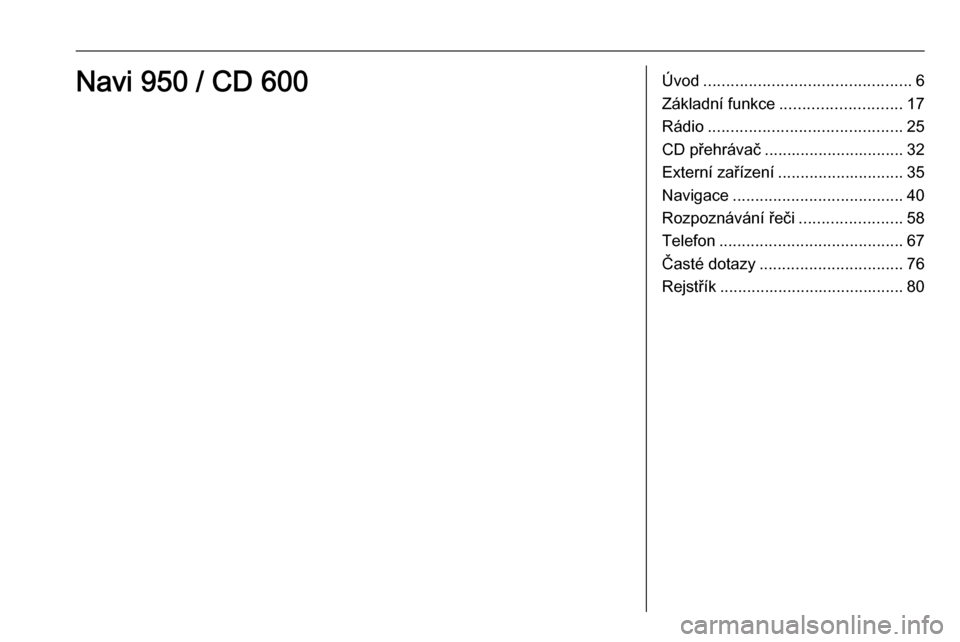
Úvod.............................................. 6
Základní funkce ........................... 17
Rádio ........................................... 25
CD přehrávač ............................... 32
Externí zařízení ............................ 35
Navigace ...................................... 40
Rozpoznávání řeči .......................58
Telefon ......................................... 67
Časté dotazy ................................ 76
Rejstřík ......................................... 80Navi 950 / CD 600
Page 9 of 127
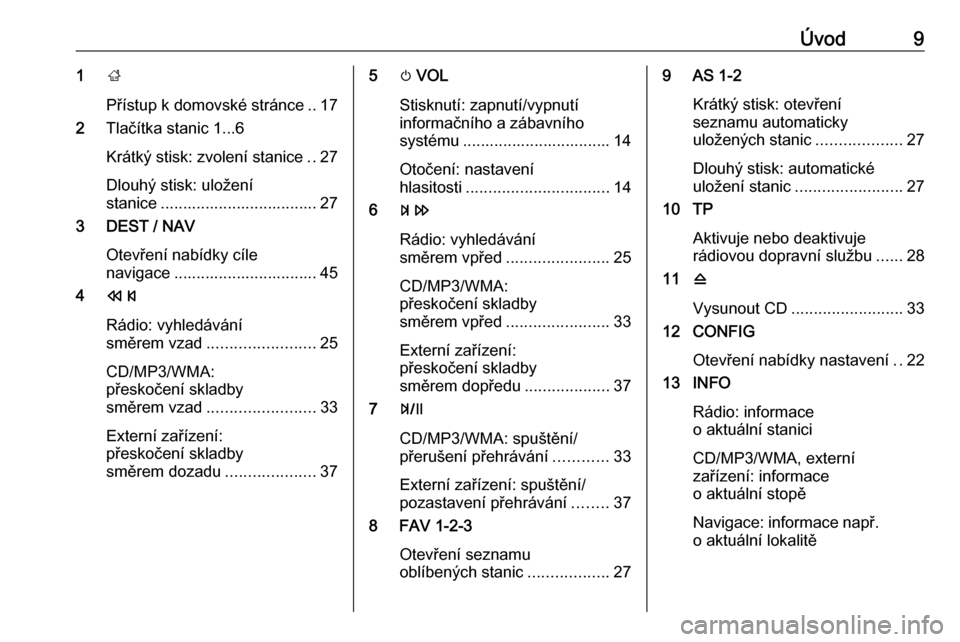
Úvod91;
Přístup k domovské stránce .. 17
2 Tlačítka stanic 1...6
Krátký stisk: zvolení stanice ..27
Dlouhý stisk: uložení
stanice ................................... 27
3 DEST / NAV
Otevření nabídky cíle
navigace ................................ 45
4 s
Rádio: vyhledávání
směrem vzad ........................ 25
CD/MP3/WMA:
přeskočení skladby
směrem vzad ........................ 33
Externí zařízení:
přeskočení skladby
směrem dozadu ....................375m VOL
Stisknutí: zapnutí/vypnutí
informačního a zábavního
systému ................................. 14
Otočení: nastavení
hlasitosti ................................ 14
6 u
Rádio: vyhledávání
směrem vpřed ....................... 25
CD/MP3/WMA:
přeskočení skladby
směrem vpřed ....................... 33
Externí zařízení:
přeskočení skladby
směrem dopředu ...................37
7 T
CD/MP3/WMA: spuštění/
přerušení přehrávání ............33
Externí zařízení: spuštění/
pozastavení přehrávání ........37
8 FAV 1-2-3
Otevření seznamu
oblíbených stanic ..................279 AS 1-2
Krátký stisk: otevření
seznamu automaticky
uložených stanic ...................27
Dlouhý stisk: automatické
uložení stanic ........................ 27
10 TP
Aktivuje nebo deaktivuje
rádiovou dopravní službu ......28
11 d
Vysunout CD ......................... 33
12 CONFIG
Otevření nabídky nastavení ..22
13 INFO
Rádio: informace
o aktuální stanici
CD/MP3/WMA, externí
zařízení: informace
o aktuální stopě
Navigace: informace např. o aktuální lokalitě
Page 10 of 127
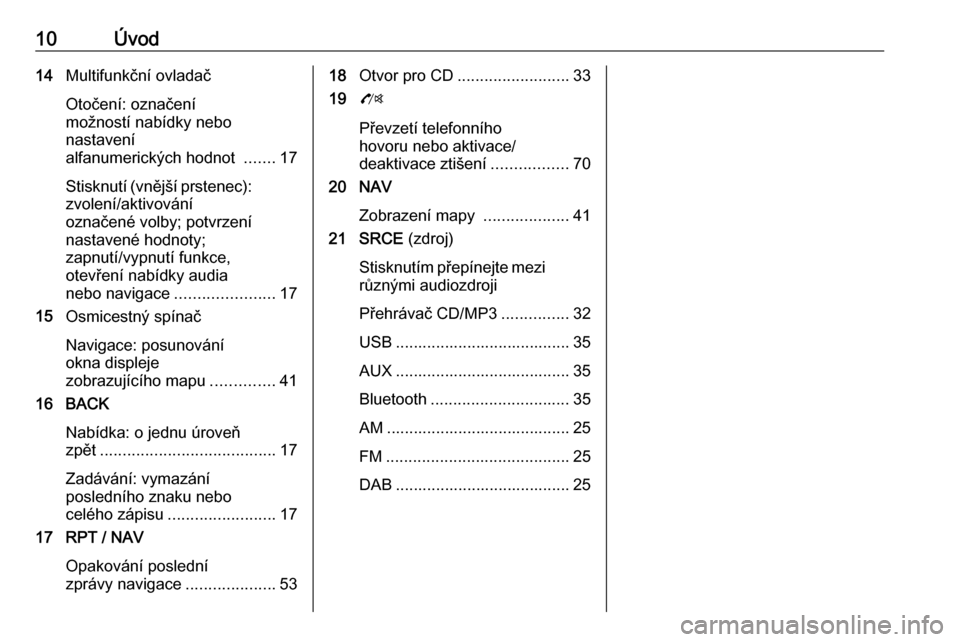
10Úvod14Multifunkční ovladač
Otočení: označení
možností nabídky nebo
nastavení
alfanumerických hodnot .......17
Stisknutí (vnější prstenec):
zvolení/aktivování
označené volby; potvrzení
nastavené hodnoty;
zapnutí/vypnutí funkce,
otevření nabídky audia
nebo navigace ......................17
15 Osmicestný spínač
Navigace: posunování
okna displeje
zobrazujícího mapu ..............41
16 BACK
Nabídka: o jednu úroveň
zpět ....................................... 17
Zadávání: vymazání
posledního znaku nebo
celého zápisu ........................ 17
17 RPT / NAV
Opakování poslední
zprávy navigace ....................5318Otvor pro CD ......................... 33
19 O
Převzetí telefonního
hovoru nebo aktivace/
deaktivace ztišení .................70
20 NAV
Zobrazení mapy ...................41
21 SRCE (zdroj)
Stisknutím přepínejte mezi
různými audiozdroji
Přehrávač CD/MP3 ...............32
USB ....................................... 35
AUX ....................................... 35
Bluetooth ............................... 35
AM ......................................... 25
FM ......................................... 25
DAB ....................................... 25
Page 15 of 127
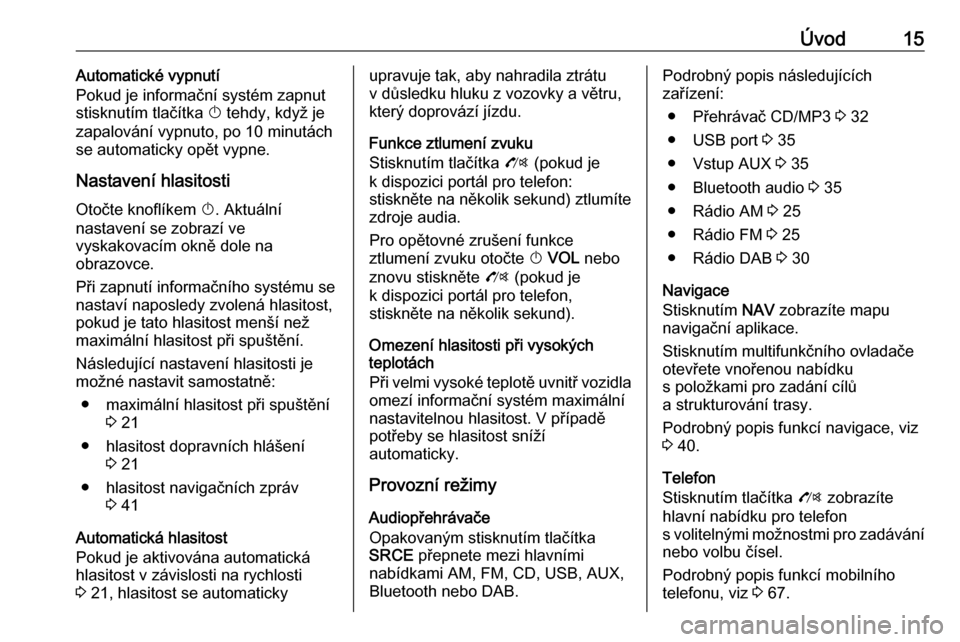
Úvod15Automatické vypnutí
Pokud je informační systém zapnut
stisknutím tlačítka X tehdy, když je
zapalování vypnuto, po 10 minutách
se automaticky opět vypne.
Nastavení hlasitosti Otočte knoflíkem X. Aktuální
nastavení se zobrazí ve
vyskakovacím okně dole na
obrazovce.
Při zapnutí informačního systému se nastaví naposledy zvolená hlasitost,pokud je tato hlasitost menší než
maximální hlasitost při spuštění.
Následující nastavení hlasitosti je
možné nastavit samostatně:
● maximální hlasitost při spuštění 3 21
● hlasitost dopravních hlášení 3 21
● hlasitost navigačních zpráv 3 41
Automatická hlasitost
Pokud je aktivována automatická
hlasitost v závislosti na rychlosti
3 21, hlasitost se automatickyupravuje tak, aby nahradila ztrátu
v důsledku hluku z vozovky a větru,
který doprovází jízdu.
Funkce ztlumení zvuku
Stisknutím tlačítka O (pokud je
k dispozici portál pro telefon:
stiskněte na několik sekund) ztlumíte
zdroje audia.
Pro opětovné zrušení funkce
ztlumení zvuku otočte X VOL nebo
znovu stiskněte O (pokud je
k dispozici portál pro telefon,
stiskněte na několik sekund).
Omezení hlasitosti při vysokých
teplotách
Při velmi vysoké teplotě uvnitř vozidla omezí informační systém maximální
nastavitelnou hlasitost. V případě
potřeby se hlasitost sníží
automaticky.
Provozní režimy
Audiopřehrávače
Opakovaným stisknutím tlačítka
SRCE přepnete mezi hlavními
nabídkami AM, FM, CD, USB, AUX,
Bluetooth nebo DAB.Podrobný popis následujících
zařízení:
● Přehrávač CD/MP3 3 32
● USB port 3 35
● Vstup AUX 3 35
● Bluetooth audio 3 35
● Rádio AM 3 25
● Rádio FM 3 25
● Rádio DAB 3 30
Navigace
Stisknutím NAV zobrazíte mapu
navigační aplikace.
Stisknutím multifunkčního ovladače otevřete vnořenou nabídku
s položkami pro zadání cílů
a strukturování trasy.
Podrobný popis funkcí navigace, viz
3 40.
Telefon
Stisknutím tlačítka O zobrazíte
hlavní nabídku pro telefon
s volitelnými možnostmi pro zadávání
nebo volbu čísel.
Podrobný popis funkcí mobilního
telefonu, viz 3 67.
Page 16 of 127
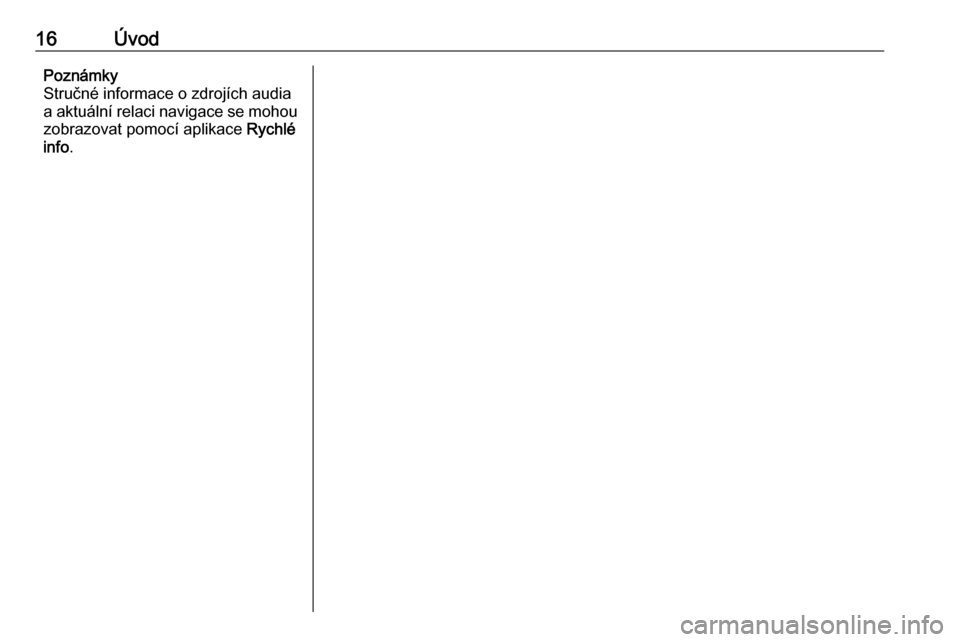
16ÚvodPoznámky
Stručné informace o zdrojích audia a aktuální relaci navigace se mohou zobrazovat pomocí aplikace Rychlé
info .
Page 17 of 127

Základní funkce17Základní funkceZákladní funkce........................... 17
Nastavení zvuku ..........................20
Nastavení hlasitosti ...................... 21
Systémová nastavení ..................22Základní funkce
Multifunkční ovladač Multifunkční ovladač je centrální
ovládací prvek pro nabídky.
Otáčejte multifunkčním ovladačem: ● označení volby v nabídce
● nastavit alfanumerickou hodnotu
Stiskněte multifunkční ovladač
(Navi 950: stiskněte vnější kroužek):
● zvolení nebo aktivování označené volby
● potvrzení nastavené hodnoty
● zapnutí/vypnutí funkce systému
● otevření nabídky audia nebo navigace v příslušné aplikaci
Tlačítko ;
Stisknutím tlačítka ; přejdete
k položce Domovská stránka .
Pomocí multifunkčního ovladače lze
zpřístupnit různé aplikace.
Otáčením multifunkčním ovladačem vyberete položku Více ve spodní části
obrazovky.
Page 21 of 127
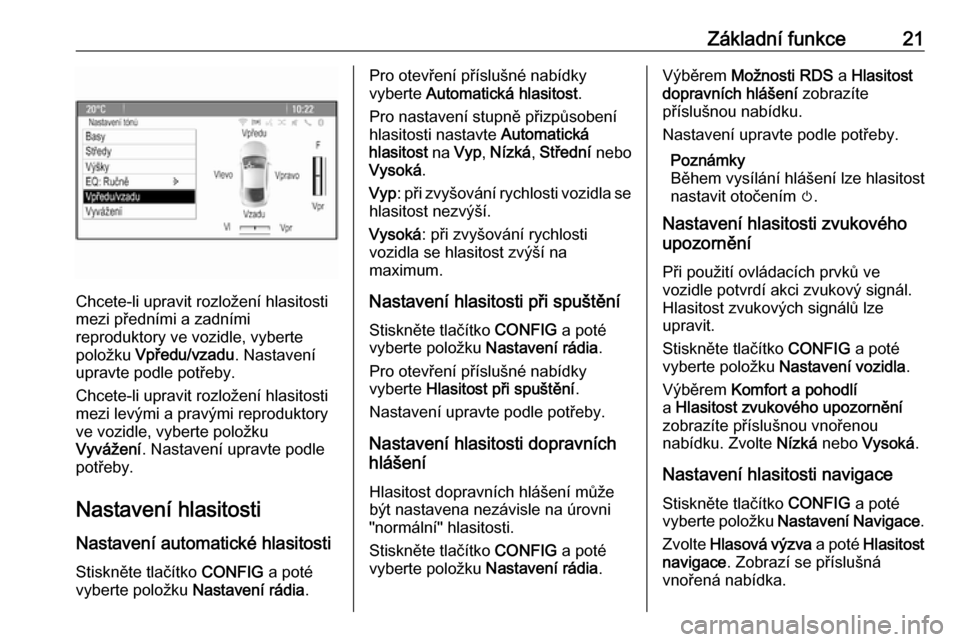
Základní funkce21
Chcete-li upravit rozložení hlasitosti
mezi předními a zadními
reproduktory ve vozidle, vyberte
položku Vpředu/vzadu . Nastavení
upravte podle potřeby.
Chcete-li upravit rozložení hlasitosti
mezi levými a pravými reproduktory
ve vozidle, vyberte položku
Vyvážení . Nastavení upravte podle
potřeby.
Nastavení hlasitosti
Nastavení automatické hlasitosti Stiskněte tlačítko CONFIG a poté
vyberte položku Nastavení rádia.
Pro otevření příslušné nabídky
vyberte Automatická hlasitost .
Pro nastavení stupně přizpůsobení
hlasitosti nastavte Automatická
hlasitost na Vyp , Nízká , Střední nebo
Vysoká .
Vyp : při zvyšování rychlosti vozidla se
hlasitost nezvýší.
Vysoká : při zvyšování rychlosti
vozidla se hlasitost zvýší na
maximum.
Nastavení hlasitosti při spuštění
Stiskněte tlačítko CONFIG a poté
vyberte položku Nastavení rádia.
Pro otevření příslušné nabídky
vyberte Hlasitost při spuštění .
Nastavení upravte podle potřeby.
Nastavení hlasitosti dopravních
hlášení
Hlasitost dopravních hlášení může
být nastavena nezávisle na úrovni
"normální" hlasitosti.
Stiskněte tlačítko CONFIG a poté
vyberte položku Nastavení rádia.Výběrem Možnosti RDS a Hlasitost
dopravních hlášení zobrazíte
příslušnou nabídku.
Nastavení upravte podle potřeby.
Poznámky
Během vysílání hlášení lze hlasitost
nastavit otočením m.
Nastavení hlasitosti zvukového
upozornění
Při použití ovládacích prvků ve
vozidle potvrdí akci zvukový signál.
Hlasitost zvukových signálů lze
upravit.
Stiskněte tlačítko CONFIG a poté
vyberte položku Nastavení vozidla .
Výběrem Komfort a pohodlí
a Hlasitost zvukového upozornění
zobrazíte příslušnou vnořenou
nabídku. Zvolte Nízká nebo Vysoká .
Nastavení hlasitosti navigace
Stiskněte tlačítko CONFIG a poté
vyberte položku Nastavení Navigace .
Zvolte Hlasová výzva a poté Hlasitost
navigace . Zobrazí se příslušná
vnořená nabídka.
Page 40 of 127
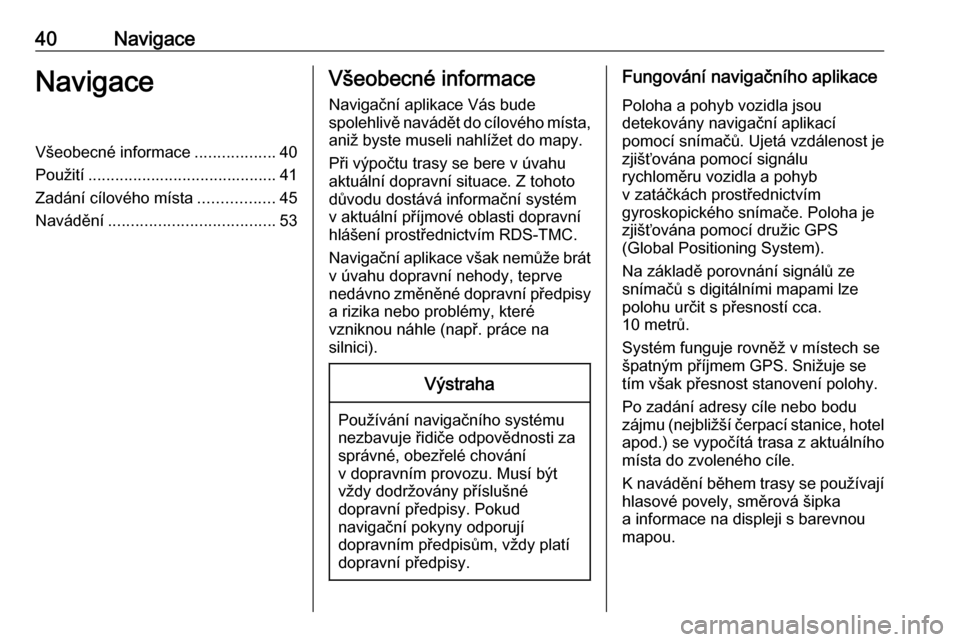
40NavigaceNavigaceVšeobecné informace..................40
Použití .......................................... 41
Zadání cílového místa .................45
Navádění ..................................... 53Všeobecné informace
Navigační aplikace Vás bude
spolehlivě navádět do cílového místa, aniž byste museli nahlížet do mapy.
Při výpočtu trasy se bere v úvahu
aktuální dopravní situace. Z tohoto
důvodu dostává informační systém v aktuální příjmové oblasti dopravní
hlášení prostřednictvím RDS-TMC.
Navigační aplikace však nemůže brát
v úvahu dopravní nehody, teprve
nedávno změněné dopravní předpisy a rizika nebo problémy, které
vzniknou náhle (např. práce na
silnici).Výstraha
Používání navigačního systému
nezbavuje řidiče odpovědnosti za
správné, obezřelé chování
v dopravním provozu. Musí být vždy dodržovány příslušné
dopravní předpisy. Pokud
navigační pokyny odporují
dopravním předpisům, vždy platí
dopravní předpisy.
Fungování navigačního aplikace
Poloha a pohyb vozidla jsou
detekovány navigační aplikací
pomocí snímačů. Ujetá vzdálenost je
zjišťována pomocí signálu
rychloměru vozidla a pohyb
v zatáčkách prostřednictvím
gyroskopického snímače. Poloha je
zjišťována pomocí družic GPS
(Global Positioning System).
Na základě porovnání signálů ze
snímačů s digitálními mapami lze
polohu určit s přesností cca.
10 metrů.
Systém funguje rovněž v místech se špatným příjmem GPS. Snižuje se
tím však přesnost stanovení polohy.
Po zadání adresy cíle nebo bodu
zájmu (nejbližší čerpací stanice, hotel apod.) se vypočítá trasa z aktuálního
místa do zvoleného cíle.
K navádění během trasy se používají
hlasové povely, směrová šipka
a informace na displeji s barevnou
mapou.
Page 41 of 127
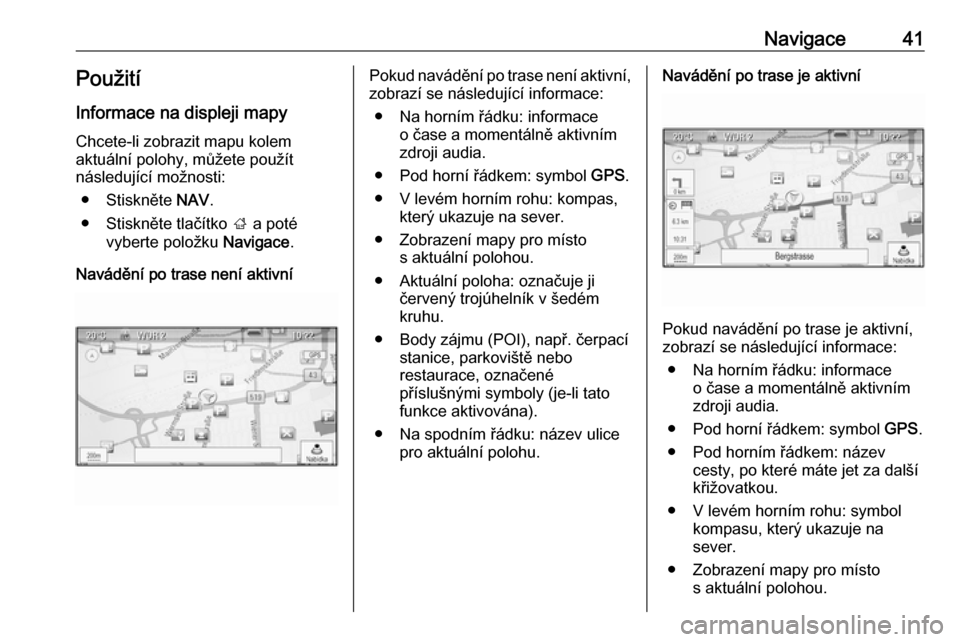
Navigace41PoužitíInformace na displeji mapy
Chcete-li zobrazit mapu kolem
aktuální polohy, můžete použít
následující možnosti:
● Stiskněte NAV.
● Stiskněte tlačítko ; a poté
vyberte položku Navigace.
Navádění po trase není aktivníPokud navádění po trase není aktivní,
zobrazí se následující informace:
● Na horním řádku: informace o čase a momentálně aktivnímzdroji audia.
● Pod horní řádkem: symbol GPS.
● V levém horním rohu: kompas, který ukazuje na sever.
● Zobrazení mapy pro místo s aktuální polohou.
● Aktuální poloha: označuje ji červený trojúhelník v šedém
kruhu.
● Body zájmu (POI), např. čerpací stanice, parkoviště nebo
restaurace, označené
příslušnými symboly (je-li tato
funkce aktivována).
● Na spodním řádku: název ulice pro aktuální polohu.Navádění po trase je aktivní
Pokud navádění po trase je aktivní,
zobrazí se následující informace:
● Na horním řádku: informace o čase a momentálně aktivnímzdroji audia.
● Pod horní řádkem: symbol GPS.
● Pod horním řádkem: název cesty, po které máte jet za další
křižovatkou.
● V levém horním rohu: symbol kompasu, který ukazuje na
sever.
● Zobrazení mapy pro místo s aktuální polohou.
Page 42 of 127
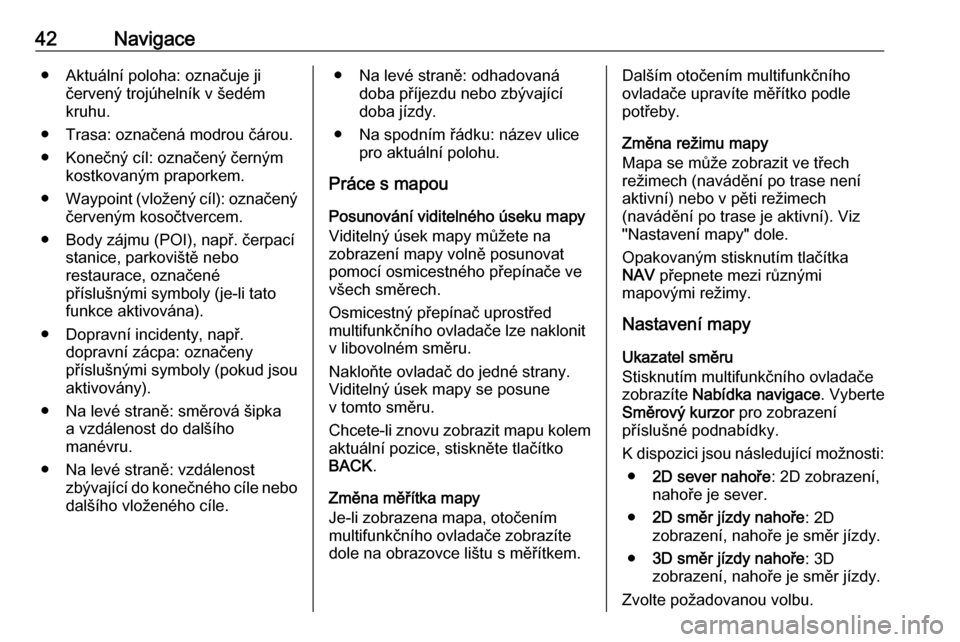
42Navigace● Aktuální poloha: označuje jičervený trojúhelník v šedém
kruhu.
● Trasa: označená modrou čárou.
● Konečný cíl: označený černým kostkovaným praporkem.
● Waypoint (vložený cíl): označený
červeným kosočtvercem.
● Body zájmu (POI), např. čerpací stanice, parkoviště nebo
restaurace, označené
příslušnými symboly (je-li tato
funkce aktivována).
● Dopravní incidenty, např. dopravní zácpa: označeny
příslušnými symboly (pokud jsou
aktivovány).
● Na levé straně: směrová šipka a vzdálenost do dalšího
manévru.
● Na levé straně: vzdálenost zbývající do konečného cíle nebo
dalšího vloženého cíle.● Na levé straně: odhadovaná doba příjezdu nebo zbývající
doba jízdy.
● Na spodním řádku: název ulice pro aktuální polohu.
Práce s mapou
Posunování viditelného úseku mapy
Viditelný úsek mapy můžete na
zobrazení mapy volně posunovat
pomocí osmicestného přepínače ve
všech směrech.
Osmicestný přepínač uprostřed
multifunkčního ovladače lze naklonit
v libovolném směru.
Nakloňte ovladač do jedné strany.
Viditelný úsek mapy se posune
v tomto směru.
Chcete-li znovu zobrazit mapu kolem
aktuální pozice, stiskněte tlačítko
BACK .
Změna měřítka mapy
Je-li zobrazena mapa, otočením
multifunkčního ovladače zobrazíte
dole na obrazovce lištu s měřítkem.Dalším otočením multifunkčního
ovladače upravíte měřítko podle
potřeby.
Změna režimu mapy
Mapa se může zobrazit ve třech
režimech (navádění po trase není
aktivní) nebo v pěti režimech
(navádění po trase je aktivní). Viz
"Nastavení mapy" dole.
Opakovaným stisknutím tlačítka
NAV přepnete mezi různými
mapovými režimy.
Nastavení mapy
Ukazatel směru
Stisknutím multifunkčního ovladače zobrazíte Nabídka navigace . Vyberte
Směrový kurzor pro zobrazení
příslušné podnabídky.
K dispozici jsou následující možnosti: ● 2D sever nahoře : 2D zobrazení,
nahoře je sever.
● 2D směr jízdy nahoře : 2D
zobrazení, nahoře je směr jízdy.
● 3D směr jízdy nahoře : 3D
zobrazení, nahoře je směr jízdy.
Zvolte požadovanou volbu.